¿Quiere insertar fácilmente vídeos de TikTok en su sitio web de WordPress?
Si ya estás creando TikToks virales y exitosos, entonces tiene sentido publicar estos videos también en tu sitio web. De esta manera, puede obtener más vistas, participación y seguidores en las redes sociales con un mínimo esfuerzo.
En este artículo, le mostraremos cómo insertar vídeos de TikTok en WordPress fácilmente.
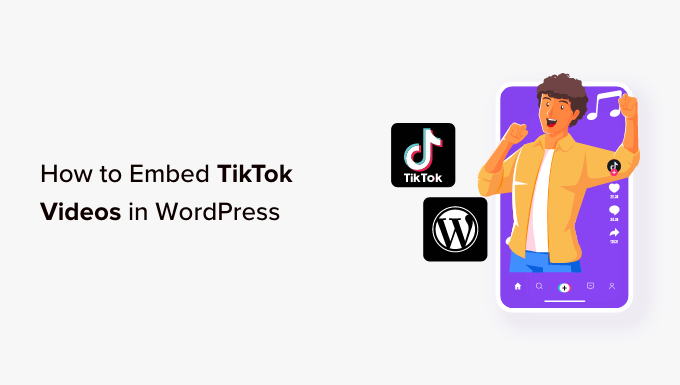
¿Por qué insertar vídeos de TikTok en WordPress?
Según nuestra lista definitiva de estadísticas de blogs, las publicaciones con vídeos reciben un 83% más de tráfico que las que no los tienen. Dicho esto, si ya estás publicando TikToks, tiene sentido insertar estos vídeos en tu sitio web de WordPress.

De esta manera, podrás conseguir más visitantes, sin tener que dedicar mucho tiempo a crear contenido nuevo. Estos videos también pueden ayudar a captar la atención del visitante y mantenerlo en su sitio web por más tiempo, lo que aumentará las visitas a la página y reducirá las tasas de rebote en WordPress.
Al mismo tiempo, estos videos promocionarán su canal de TikTok entre las personas que visitan su sitio web. Esto puede generar más participación y seguidores en TikTok.
Dicho esto, veamos cómo insertar vídeos de TikTok en WordPress. Simplemente use los enlaces rápidos a continuación para ir directamente al método que desea utilizar:
Método 1. Usar TikTok Lock (funciona con cualquier tema)
La forma más sencilla de insertar TikTok en su sitio de WordPress es pegar la URL del vídeo en su página o editor de publicaciones. WordPress detectará el vídeo y lo recuperará automáticamente.
Primero, debes visitar el video de TikTok que deseas insertar. Luego, copie la URL del video.

A continuación, abre la página de WordPress o publica la publicación donde deseas mostrar el video de TikTok. Luego puedes simplemente pegar la URL en el editor de bloques de WordPress.
WordPress detectará automáticamente que estás incrustando un vídeo de TikTok y agregará un bloque de TikTok con el vídeo ya incrustado.

De forma predeterminada, WordPress cambiará automáticamente el tamaño de su video de TikTok para pantallas más pequeñas, incluidos teléfonos inteligentes y tabletas. Además, preservará la relación de aspecto del vídeo cuando se cambie el tamaño del navegador.
Esta es una buena experiencia de usuario, por lo que recomendamos dejar la configuración habilitada. Sin embargo, a veces es posible que desees mantener el vídeo en el mismo tamaño pase lo que pase. Si es así, haga clic para seleccionar el bloque TikTok y luego desactive la opción “Cambiar tamaño para dispositivos más pequeños”.

Si desactiva esta configuración, es una buena idea probar la versión móvil de su sitio de WordPress desde el escritorio para asegurarse de que está satisfecho con la experiencia del visitante.
Puede lograr resultados similares agregando el bloque TikTok a una página o publicación. Después de eso, puedes agregar la URL del video de TikTok en cualquier momento.
Esto es útil si no estás seguro de qué vídeo de TikTok planeas insertar o si el vídeo aún no se ha publicado. Esta también es una buena manera de planificar el diseño, especialmente si estás diseñando una página de destino o una página de ventas.
Para agregar un bloque de TikTok, simplemente haga clic en el ícono “+” y luego escriba “TikTok”.

Cuando aparezca el bloque derecho, haga clic para agregarlo a su página o publicación.
Después de eso, simplemente pega la URL de TikTok en el bloque y haz clic en “Insertar”.

Otra opción es insertar el vídeo de TikTok en un área lista para widgets, como la barra lateral o una sección similar. Esto le permite mostrar el mismo vídeo en todo su sitio.
Por ejemplo, si estás intentando crear un sorteo viral en TikTok, puedes insertar el vídeo que anuncie el concurso.
Para hacer esto, vaya a Apariencia » Widgets en su tablero. Aquí verá todas las diferentes áreas donde puede agregar widgets en WordPress.
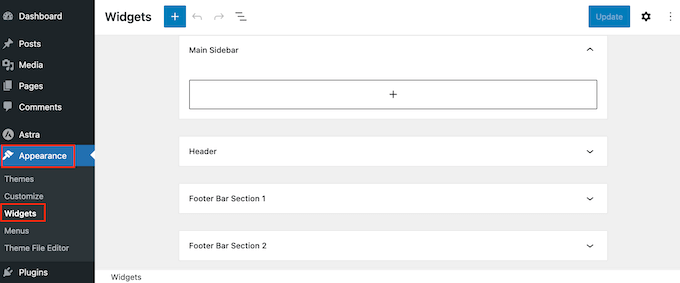
Simplemente busque el área donde desea insertar el video de TikTok.
Luego, haga clic en el icono “+”.
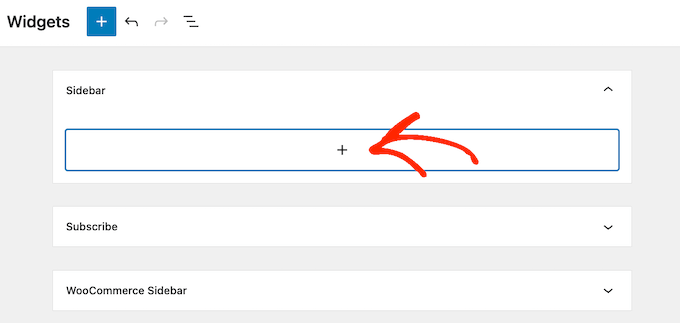
En la ventana emergente que aparece, escribe “TikTok”.
Cuando aparezca el bloque derecho, haga clic para agregarlo al área lista para widgets.

Ahora puedes pegar la URL del vídeo de TikTok que deseas insertar.
Una vez hecho esto, haga clic en el botón “Incrustar”.
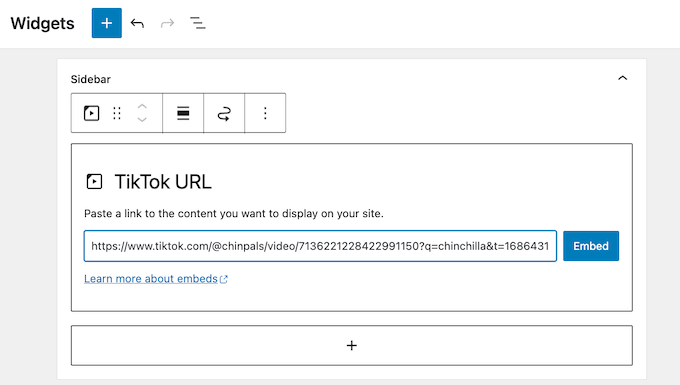
Cuando haya terminado, no olvide hacer clic en “Actualizar” para activar los cambios.
Ahora puedes visitar tu blog o sitio web de WordPress para ver el vídeo de TikTok en vivo.

Método 2. Usar el editor completo del sitio (funciona con temas de WordPress basados en bloques)
Si está utilizando un tema de bloque, puede agregar un TikTok a cualquier área o plantilla lista para widgets utilizando el editor completo del sitio.
Esto te permite mostrar videos de TikTok en páginas y publicaciones que no puedes editar con el editor de contenido estándar. Por ejemplo, podrías utilizar vídeos de TikTok para mejorar tu plantilla de página 404.
En su panel de WordPress, vaya a Apariencia » Editor.

De forma predeterminada, el editor completo del sitio mostrará la plantilla de inicio de su tema.
Para fines de demostración, agregaremos un TikTok a la plantilla de la página Archivo, pero los pasos serán esencialmente los mismos independientemente de qué plantilla, plantilla o página esté editando.
Primero, continúa y haz clic en el menú “Plantillas”.

Ahora verá todas las plantillas o partes de la plantilla que componen su tema de WordPress.
Simplemente busque la plantilla en la que desea insertar un video de TikTok y haga clic en ella.

WordPress ahora mostrará una vista previa de la plantilla.
Para continuar y cambiar el diseño, haga clic en el pequeño icono de lápiz.

Una vez hecho esto, haga clic en el botón “+” en la parte superior izquierda de la pantalla.
En la barra de búsqueda que aparece, escribe “TikTok”.

Cuando aparezca el bloque derecho, arrástrelo al diseño.
Ahora puedes pegar la URL del video en el bloque de TikTok y hacer clic en el botón “Insertar”.

Cuando esté satisfecho con el aspecto de la plantilla, haga clic en el botón “Guardar”. Ahora simplemente visita tu sitio web de WordPress para ver TikTok en acción.
Método 3. Usar Smash Balloon (Incrustar todo el feed de TikTok)
Si simplemente desea agregar algunos TikToks a su sitio web de WordPress, el Método 1 y el Método 2 son excelentes opciones. Sin embargo, a veces es posible que desees mostrar todos tus TikToks más recientes en un feed que se actualiza automáticamente.
Esta es una manera fácil de mantener su sitio web actualizado e interesante mientras promociona sus nuevos videos de TikTok.
La mejor manera de insertar un feed de TikTok en WordPress es usar TikTok Feed Pro de Smash Balloon. Este complemento le permite conectar WordPress a su cuenta de TikTok y luego mostrar todos sus videos en diseños de galería como cuadrícula, mampostería y carrusel.

Tenga en cuenta que solo puede mostrar TikTok desde su cuenta.
Primero necesitarás instalar y activar el archivo. Feeds profesionales de TikTok conectar. Si necesita ayuda, consulte nuestra guía sobre cómo instalar un complemento de WordPress.
Nota: También hay una versión gratuita de Complemento de alimentación de TikTok que puedes utilizar para empezar. Sin embargo, la versión Pro incluye funciones más avanzadas.
Una vez que el complemento esté activado, vaya a Feeds de TikTok »Todos los feeds desde su panel de WordPress. Luego, haga clic en el botón “Agregar nuevo” en la parte superior de la página.
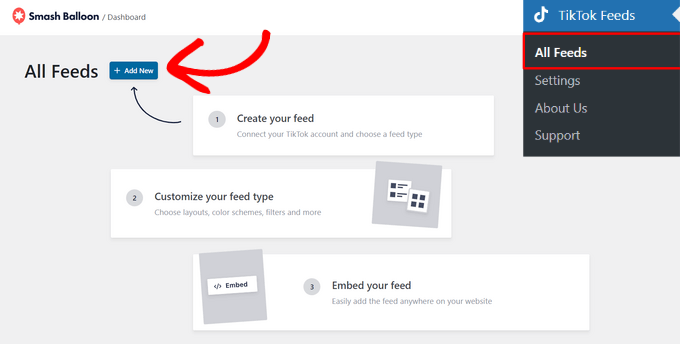
A continuación, debes conectar el nuevo feed a tu cuenta de TikTok para que el complemento pueda mostrar tus videos.
Comience haciendo clic en el botón “Agregar fuente”.

En la siguiente página, debe hacer clic en el botón “Conectar con TikTok”.
Esto lo redirigirá al sitio web de TikTok donde Smash Balloon solicitará acceso de solo lectura a su cuenta de TikTok.

Presione el botón “Autorizar” para continuar.
Una vez terminado, Smash Balloon lo llevará automáticamente de regreso a su panel de WordPress.

Ahora puedes seleccionar tu cuenta de TikTok.
Luego, presione el botón “Siguiente”.

Desde aquí, puede elegir una plantilla para su feed de TikTok entre opciones como cuadrícula predeterminada, tarjetas, lista, último video, carrusel y carrusel de exhibición.
Haga clic en el tema de su elección y presione el botón “Siguiente” para continuar.

Esto iniciará el editor visual donde podrás personalizar tu feed de TikTok. En el lado izquierdo verás todas las opciones de personalización y en el derecho podrás ver una vista previa en vivo de tu feed.
Para comenzar a personalizar, haga clic en la pestaña “Diseño”.

Aquí puede seleccionar un diseño para su feed de TikTok entre opciones como cuadrícula, lista, ladrillo y carrusel. También puede ajustar el espaciado, la cantidad de publicaciones para mostrar, las columnas y la longitud del contenido.
De forma predeterminada, Smash Balloon mostrará los 10 TikToks más recientes publicados en su cuenta en dispositivos de escritorio. Para mostrar más o menos video, simplemente escriba un número diferente en el campo al lado del ícono del escritorio.

Smash Balloon también habilita automáticamente un encabezado para su feed de TikTok, que muestra su foto de perfil de TikTok, nombre de usuario, seguidores, me gusta, un botón de seguimiento y más.
Para realizar cambios en su encabezado, simplemente haga clic en la pestaña “Encabezado” en el editor visual para abrir las opciones de personalización.

Hay algunas otras configuraciones que puedes configurar, pero eso es todo lo que necesitas para crear un feed de TikTok atractivo. Cuando esté satisfecho con su configuración, haga clic en el botón “Guardar”.
Smash Balloon ahora creará un código corto que puede usar para agregar el feed a su sitio web.

Continúe y presione el botón “Incrustar”.
Se abrirá una ventana emergente donde podrá copiar el código corto.

Ahora simplemente pegue este código corto en cualquier página, página o área lista para widgets. Para obtener instrucciones detalladas sobre cómo colocar el código corto, consulte nuestra guía sobre cómo agregar un código corto en WordPress.
Una vez hecho esto, simplemente visita tu sitio web para ver tu feed de TikTok en acción.

Bonificación: agregue varias fuentes de redes sociales a su sitio web de WordPress
Hoy en día, la mayoría de las marcas tienen más de una cuenta en las redes sociales. Por ejemplo, si tienes un perfil de TikTok, es posible que también tengas uno de Instagram para publicar Reels.
Esta es una excelente práctica de marketing digital, ya que puede llegar a la mayor cantidad de usuarios posible en varias plataformas.
Si lo hace, es posible que desee agregar esas otras fuentes sociales a su sitio web de WordPress también. Además de conseguir más seguidores, también puedes mostrar a los visitantes qué contenido se perdieron al no seguirte en las redes sociales.
Destruye el globo tiene varios complementos de alimentación de redes sociales para WordPress. Puede agregar feeds de Facebook, Instagram, YouTube, Twitter e incluso reseñar sitios para mostrar su prueba social.

Para obtener más información, puede consultar nuestra guía sobre cómo agregar sus feeds de redes sociales a WordPress.
Esperamos que este artículo te haya ayudado a aprender cómo insertar videos de TikTok en WordPress. Quizás también quieras consultar nuestra guía sobre cómo insertar un vídeo de Facebook en WordPress o ver nuestra selección experta de los mejores complementos de redes sociales.


